有個家夥,出道沒幾年就「吸粉」無數,它就是本書的主角: Microsoft Office之 Excel中的Power Query。而這家夥之所以能「吸粉」無數,就是因為它在改變表格結構這個領域「手段驚艷。
比如把圖 1-1 中左邊的「表一」轉換成右邊的「表二」,只需要一個命令按鈕:再如把結構相同的多個工作簿 裏的數據,無論是2 個、20 個、200 個、2000 個還是更多,合並到一個工作表裏只需要單擊幾下滑鼠,一分鐘不到就可以完成,且資料來源修改以後還可以一鍵重新整理……其他的各種拆、各種算、各種轉、各種並的手法更是層出不窮。
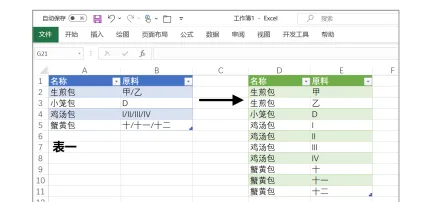
然而令人迷惑的是,在Excel任何一個版本的功能區裏,並沒有直接與Power Query扯得上關系的命令按鈕,那是因為這家夥其實存在於一個叫作[Power Query編輯器]的「異空間」中……
要想順利進人「異空間」,沒點手段肯定不行,尤其是Office 2010 版和Office 2013 版,需要先下載並安裝外掛程式;而Office 2016 版、Office 2019 版和Office 365 相對省事點,不需要專門下載安裝:至於古董級的Office 2007 及以下版本,則與Power Query 無緣,請「節哀」!
進入「異空間」的按鈕並不存在於明面上,而是在[數據]索引標籤下的[獲取和轉換數據]組裏其中[獲取數據]下拉選項裏的內容是主打。它的前五組選項分別是[來自檔] [來自資料庫] [來自Azure] [來自線上服務]和[自其他源],透過這五組選項中的任何一個進人「異空間」,就可以導人相應型別的數據。圖 1-2 展示了其中三組選項中的具體內容。
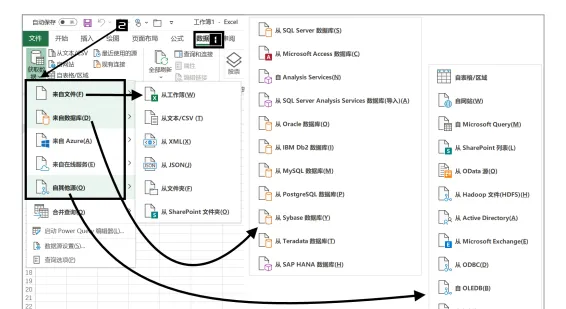
至於[獲取數據]右側的五個命令按鈕,則是作為進人「異空間」的快捷「傳送門」。 比如其中的[從文本/CSV]按鈕(圖1-3),在[獲取數據]中的[來自檔]裏也有同樣的[從文本/CSV]選項,兩者所實作的功能完全一樣。
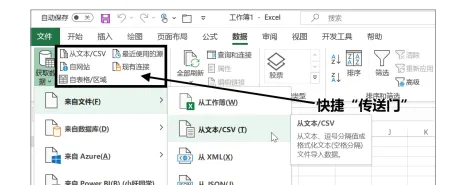
哪些可以作為Power Query的資料來源呢?這就又涉及一個問題,有些家夥雖然對表格結構不限制,但容量有限,比如Excel裏的一個[工作表]最多只能容納 1048576[行]、16384[列]數據;有些容量幾乎無限,但是對表格結構卻有限制,比如包含[合並單元格]的表格,絕對要被「拒之門外」。但是「異空間」對這些「通吃」!
圖1-4 所示的Access資料庫 (素材:01-資料來源accdb)裏面有三個表,其中「江蘇省」這個表裏一共有 1049026條數據。這樣的數據量,Excel一個工作表肯定無法「吞」下去,但是「異空間」就可以。
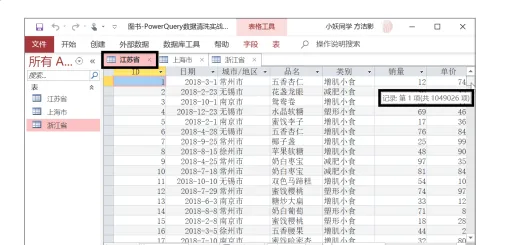
在[數據]索引標籤下,選擇[獲取數據]→[來自資料庫]中的[從Microsoft Access資料庫]選項,接下來在[導人數據]對話方塊中定位目的檔,也就是找到剛才那個Access資料庫檔,然後單擊[匯入]按鈕,如圖 1-5 所示。
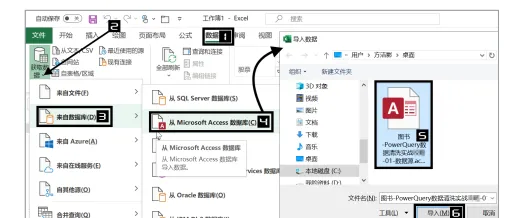
片刻後,會彈出一個顯示詳細資訊的[導航器]對話方塊,如圖 1-6 所示。這裏同樣有三個表和Access資料庫裏的一模一樣,可以選擇其中之一,也可以勾選[選擇多項]核取方塊以後,再選擇兩個以上的表。最後,單擊[轉換數據]按鈕,Access資料庫裏的數據就愉快地進入[Power Query編輯器]這個「異空間」了。
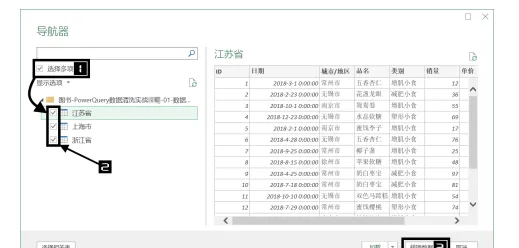
好書推 薦











